Google Chrome Çevrimdışı (Bağımsız) Yükleyici Nasıl İndirilir
Varsayılan olarak, Google Chrome tarayıcısı şu anda yalnızca (Google Chrome)İnternet'e(Internet) bağlıyken indirilebilir ve kurulabilir . İndirdiğiniz küçük dosya yükleyiciyi başlatacak ve ardından Google Chrome dosyalarının geri kalanını indirmek için İnternet'e gidecektir.(Internet)
Ancak Chrome'u (Chrome)İnternet'e(Internet) bağlı olmayan bilgisayarlara yüklemek isteyen veya Chrome'u(Chrome) aynı anda birçok bilgisayara yüklemek isteyen BT yöneticileri için bu pek iyi bir seçenek değil.
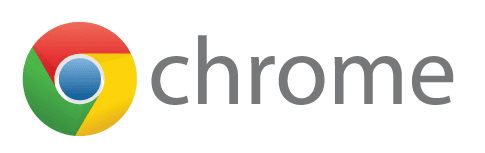
Google Chrome için çevrimdışı veya bağımsız bir yükleyici indirebiliyorsanız , tarayıcıyı Active Directory aracılığıyla yüzlerce hatta binlerce bilgisayara dağıtmak çok kolay olacaktır. Neyse ki, biraz URL hack kullanarak Google Chrome için çevrimdışı bir yükleyici indirmenin kolay bir yolu var .
Chrome Bağımsız Yükleyiciyi İndirin(Download Chrome Standalone Installer)
Bu bağlantıya tıklayarak Google Chrome tarayıcısının en son resmi bağımsız sürümünü indirebilirsiniz :
https://www.google.com/chrome/browser/desktop/index.html?standalone=1
URL'nin(URL) sonuna eklenen standalone=1 parametresine dikkat edin . Bu, tam yükleyicinizi edinecek ve daha sonra İnternet'e(Internet) bağlanmak zorunda kalmadan yerel sisteminize yükleyebileceksiniz .

Chrome'u(Chrome) varsayılan tarayıcı olarak ayarlamak isteyip istemediğiniz ve kullanım verilerini göndererek Chrome'u(Chrome) daha iyi hale getirmeye yardımcı olmak isteyip istemediğiniz gibi standart sorular sorulacak . Bu, açıkça yerel kurulumunuza ve tercihlerinize bağlı olacaktır.
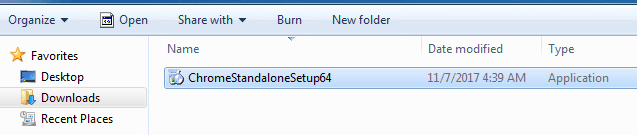
Dosya adı ChromeStandaloneSetup64.exe(ChromeStandaloneSetup64.exe) olacağından özel bir kurulum indirdiğinizi söyleyebileceksiniz . Bu bağlantıyı kullanarak beta Google Chrome(Google Chrome) tarayıcısının en son resmi çevrimdışı sürümünü de indirebilirsiniz :
https://www.google.com/chrome/browser/desktop/index.html?extra=betachannel&standalone=1
Yukarıdakiyle aynı soruları alacaksınız, ancak bu sefer dosyanın adı ChromeBetaStandaloneSetup64.exe olacak .
Bu çevrimdışı yükleyicileri kullanmanın olası tek dezavantajı, otomatik güncelleme seçeneğinin düzgün çalışmayabilmesidir. Bu nedenle, yazılımı aynı anda birçok bilgisayara dağıtmak için çevrimdışı yükleyiciyi kullanırken bunu aklınızda bulundurun. Şahsen(Personally) , birkaç bilgisayarda test ettim ve tarayıcı herhangi bir hata olmadan normal şekilde güncellendi. Zevk almak!
Related posts
Windows 10 PC için Download Google Chrome Offline Installer setup
Google Chrome'da Web Siteleri Nasıl Engellenir
Google Drive “İndirme kotası aşıldı” Hatası Nasıl Düzeltilir
Google Chrome'da Bir HTML Dosyası Nasıl Açılır
Google Chrome'da İndirilenler Klasörünün Konumunu Değiştirin
Çevrimdışı Görünmek için Facebook'ta Aktif Durum Nasıl Kapatılır
Chrome'un Daha Az RAM ve CPU Kullanmasını Nasıl Sağlarsınız?
Chrome Tarayıcıda Sekmeler Nasıl Kaydedilir
Başka Bir Sayfadan Google E-Tablolarına Veri Nasıl Aktarılır
Google Jamboard Uygulamasını Kullanma
Google'dan Kişisel Verilerinizi Nasıl İndirirsiniz?
Google Discover Android'de Çalışmıyor Nasıl Onarılır
Çevrimdışı Görüntülemek için Google Haritalar'da Haritalar Nasıl İndirilir
Google Formlar'da Yanıt Doğrulaması Nasıl Kurulur
Download official Google Chrome Tarayıcınız için Temalar
Chrome Uzantıları Nasıl Yüklenir ve Kaldırılır
Veri Kaybını Önlemek için Dosyaları Google Drive veya OneDrive'a Otomatik Olarak Yedekleme
Google ve Facebook'ta Kişiselleştirilmiş Reklamlar ve Arama Sonuçları Nasıl Durdurulur
“err_connection_timed_out” Chrome Hatası Nasıl Düzeltilir
Word ve Google Dokümanlarına Sayfa Numaraları Nasıl Eklenir?
